Fix Windows kann nicht mit dem Gerät oder der Ressource kommunizieren
Veröffentlicht: 2018-12-16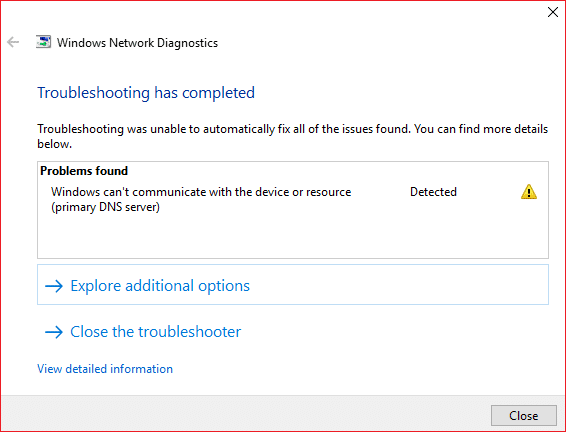
Wenn der Fehler „Windows kann nicht mit dem Gerät oder der Ressource (primärer DNS-Server) kommunizieren“ angezeigt wird, bedeutet dies, dass Sie nicht auf das Internet zugreifen können, da Ihr PC keine Verbindung zum primären DNS-Server Ihres ISP herstellen kann . Wenn Sie eine Internetverbindung mit eingeschränktem Zugriff erhalten, können Sie versuchen, die Netzwerkproblembehandlung auszuführen, die Ihnen die obige Fehlermeldung anzeigt.
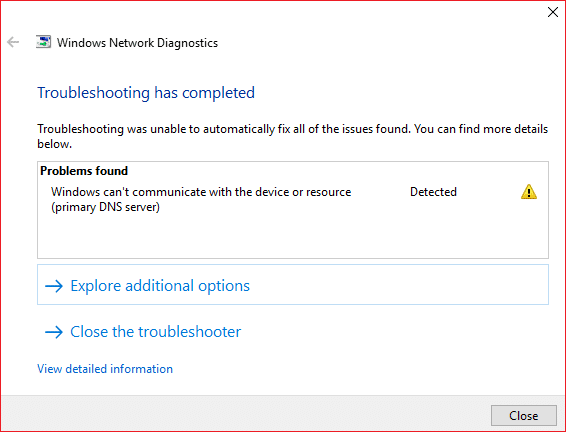
Die Hauptursache für diesen Netzwerkfehler wird durch DNS-Probleme, beschädigte, veraltete oder inkompatible Netzwerkadaptertreiber, beschädigten DNS-Cache, falsche Konfiguration der Hosts-Datei usw. verursacht. Wie auch immer, ohne Zeit zu verschwenden, sehen wir uns an, wie man Windows reparieren kann nicht mit Hilfe des unten aufgeführten Tutorials mit dem Gerät oder der Ressource kommunizieren.
Inhalt
- Fix Windows kann nicht mit dem Gerät oder der Ressource kommunizieren
- Methode 1: DNS-Serveradresse und IP-Adresse automatisch beziehen
- Methode 2: Löschen Sie den DNS-Cache und setzen Sie TCP/IP zurück
- Methode 3: Aktualisieren Sie Ihren Netzwerktreiber
- Methode 4: Deinstallieren Sie die Treiber für drahtlose Netzwerkadapter
- Methode 5: Verwenden Sie Google DNS
- Methode 6: Bearbeiten Sie die Windows-Hosts-Datei
- Methode 7: Führen Sie CCleaner und Malwarebytes aus
- Methode 8: Deaktivieren Sie das Intel PROSet/Wireless WiFi Connection Utility
Fix Windows kann nicht mit dem Gerät oder der Ressource kommunizieren
Stellen Sie sicher, dass Sie einen Wiederherstellungspunkt erstellen, falls etwas schief geht.
Methode 1: DNS-Serveradresse und IP-Adresse automatisch beziehen
1. Drücken Sie die Windows-Taste + R , geben Sie dann ncpa.cpl ein und drücken Sie die Eingabetaste.
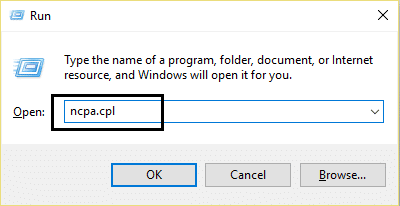
2. Klicken Sie nun mit der rechten Maustaste auf Ihr WLAN (NIC) und wählen Sie Eigenschaften.
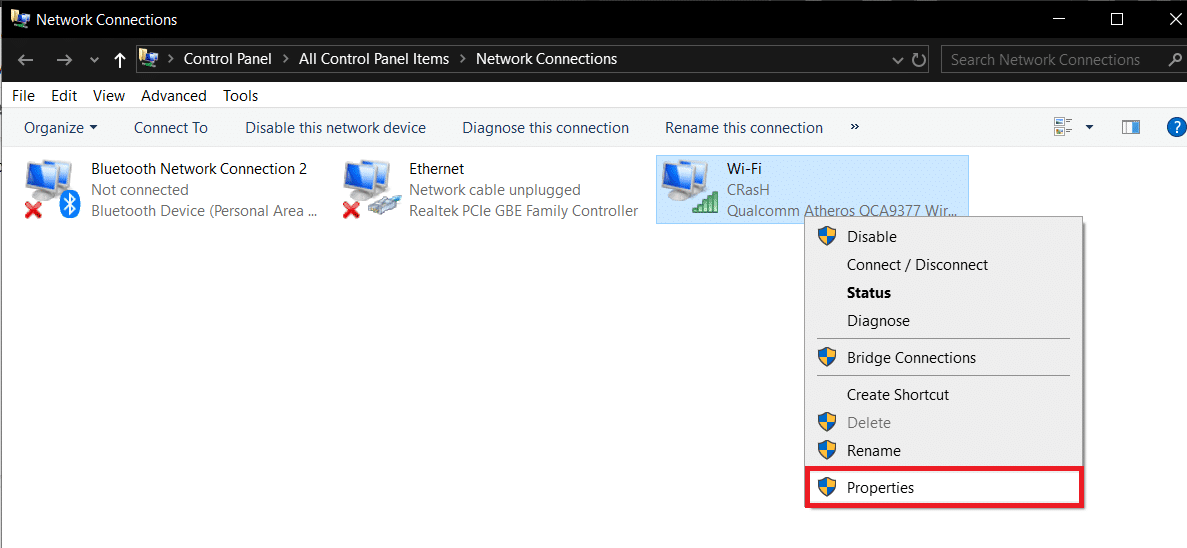
3. Wählen Sie Internetprotokoll Version 4 (TCP/Ipv4) und klicken Sie dann auf Eigenschaften.
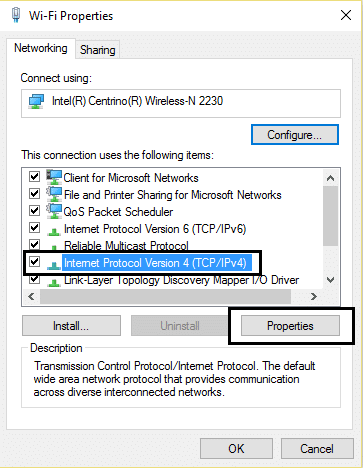
4. Achten Sie darauf, die folgenden Optionen zu aktivieren :
IP Adresse automatisch beziehen Beziehen Sie die DNS-Serveradresse automatisch.
5. Klicken Sie auf OK und verlassen Sie die WLAN-Eigenschaften.
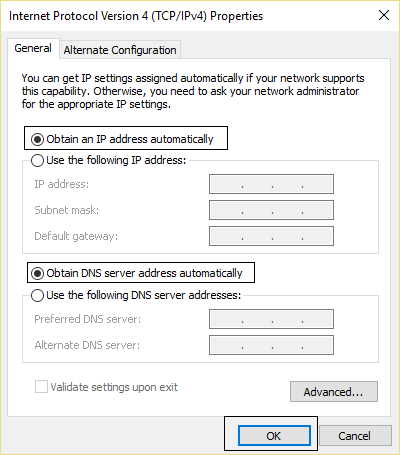
6. Starten Sie neu, um die Änderungen zu übernehmen.
Methode 2: Löschen Sie den DNS-Cache und setzen Sie TCP/IP zurück
1. Öffnen Sie die Eingabeaufforderung. Der Benutzer kann diesen Schritt ausführen, indem er nach „cmd“ sucht und dann die Eingabetaste drückt.
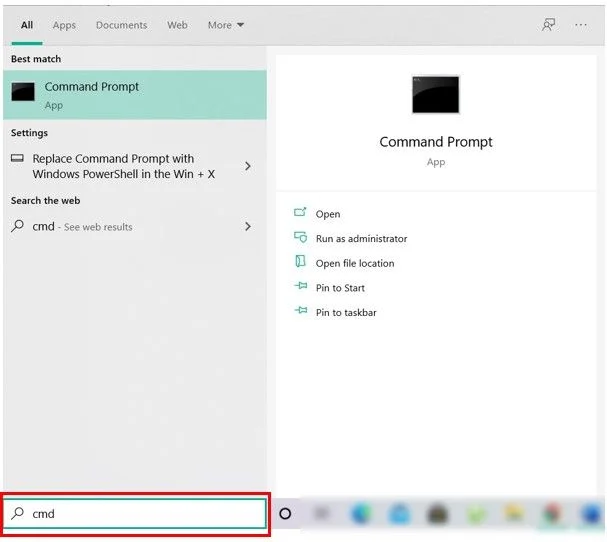
2. Geben Sie nun den folgenden Befehl ein und drücken Sie nach jedem Befehl die Eingabetaste:
ipconfig /release ipconfig /flushdns ipconfig /erneuern
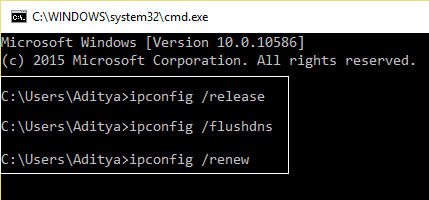
3. Öffnen Sie erneut die Admin-Eingabeaufforderung und geben Sie Folgendes ein und drücken Sie nach jeder Eingabe die Eingabetaste:
ipconfig /flushdns nbtstat –r netsh int ip zurückgesetzt netsh winsock zurückgesetzt
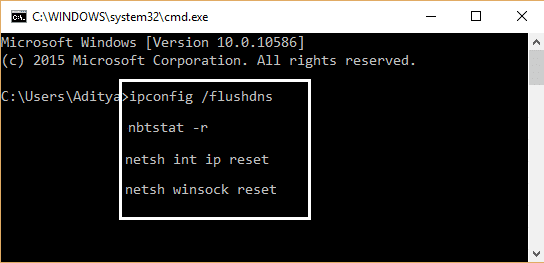
4. Starten Sie neu, um die Änderungen zu übernehmen. Das Leeren von DNS scheint zu beheben, dass Windows nicht mit dem Gerät oder dem Ressourcenfehler kommunizieren kann.
Methode 3: Aktualisieren Sie Ihren Netzwerktreiber
1. Drücken Sie die Windows-Taste + R und geben Sie devmgmt.msc in das Dialogfeld Ausführen ein, um den Geräte-Manager zu öffnen.
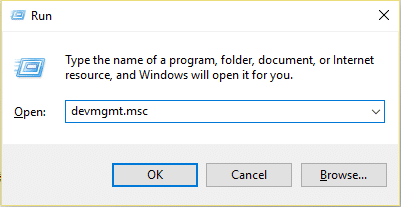
2. Erweitern Sie Netzwerkadapter , klicken Sie dann mit der rechten Maustaste auf Ihren Wi-Fi-Controller (z. B. Broadcom oder Intel) und wählen Sie Treiber aktualisieren.
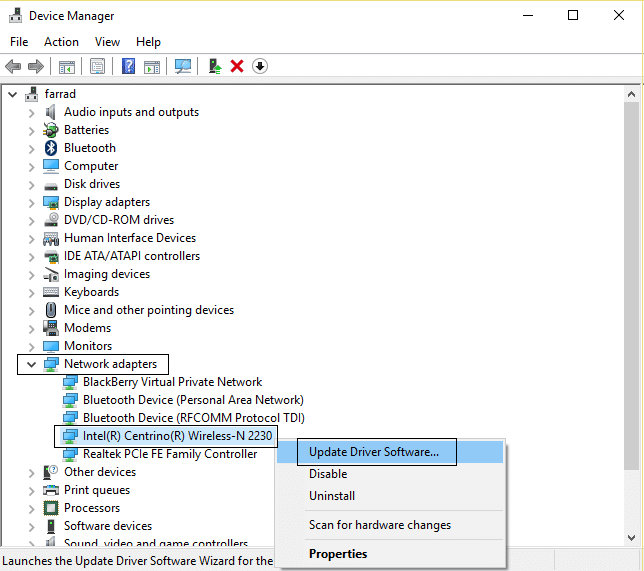
3. Wählen Sie in Windows „Treibersoftware aktualisieren“ die Option „Auf dem Computer nach Treibersoftware suchen“. ”
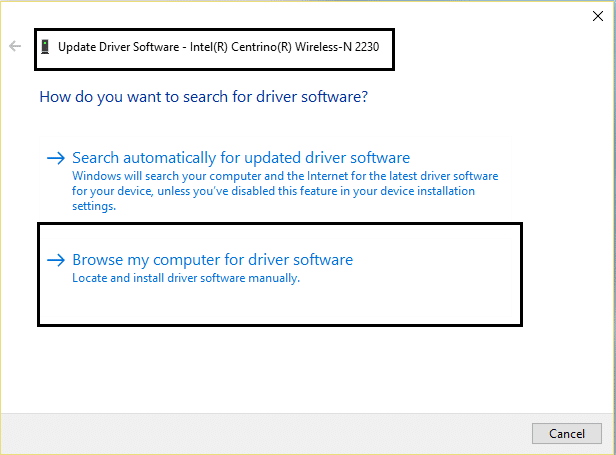
4. Wählen Sie nun „ Ich möchte aus einer Liste von Gerätetreibern auf meinem Computer auswählen“. ”
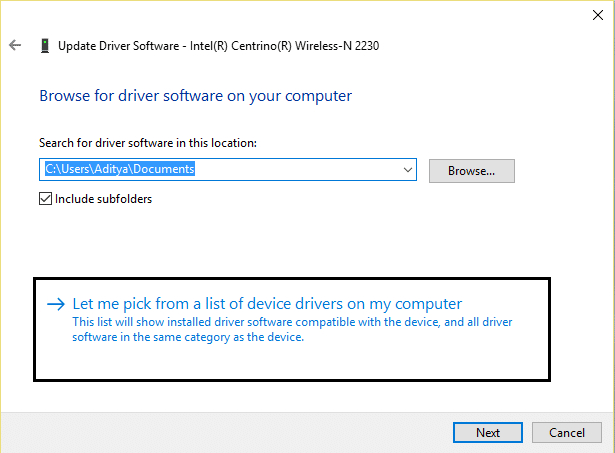
5. Versuchen Sie, Treiber von den aufgelisteten Versionen zu aktualisieren.
6. Wenn das oben Gesagte nicht funktioniert hat, gehen Sie zur Website des Herstellers , um die Treiber zu aktualisieren: https://downloadcenter.intel.com/
Methode 4: Deinstallieren Sie die Treiber für drahtlose Netzwerkadapter
1. Drücken Sie die Windows-Taste + R, geben Sie dann devmgmt.msc ein und drücken Sie die Eingabetaste, um den Geräte-Manager zu öffnen.
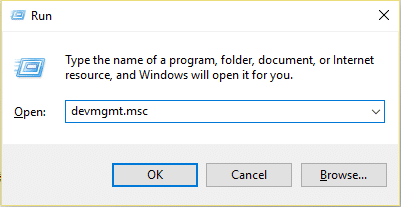
2. Erweitern Sie Netzwerkadapter und suchen Sie den Namen Ihres Netzwerkadapters.
3. Stellen Sie sicher, dass Sie sich den Adapternamen notieren, falls etwas schief geht.
4. Klicken Sie mit der rechten Maustaste auf Ihren Netzwerkadapter und wählen Sie Deinstallieren.
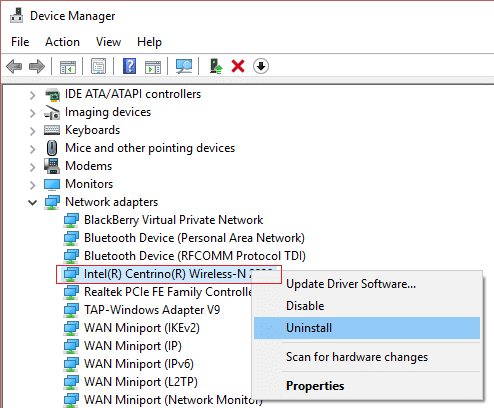
5. Wenn Sie um Bestätigung gebeten werden, wählen Sie Ja.
6. Starten Sie Ihren PC neu und versuchen Sie erneut, sich mit Ihrem Netzwerk zu verbinden.
7. Wenn Sie keine Verbindung zu Ihrem Netzwerk herstellen können, bedeutet dies, dass die Treibersoftware nicht automatisch installiert wird.
8. Jetzt müssen Sie die Website Ihres Herstellers besuchen und den Treiber von dort herunterladen .
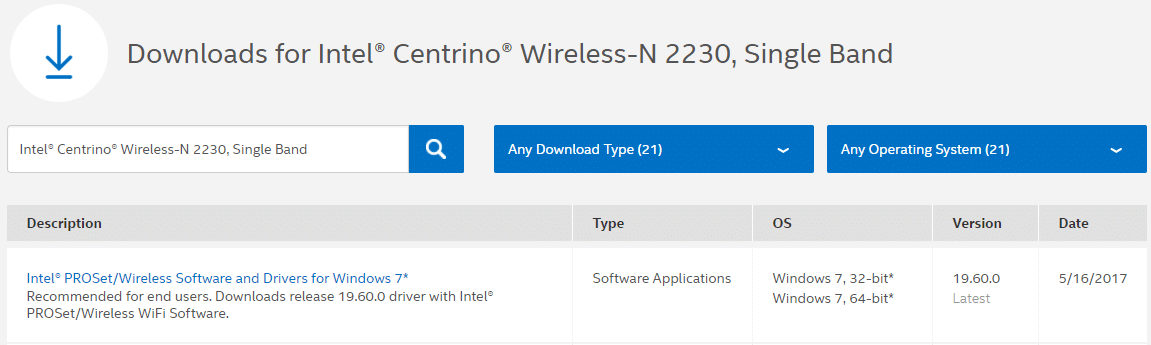
9. Installieren Sie den Treiber und starten Sie Ihren PC neu.
Methode 5: Verwenden Sie Google DNS
Sie können das DNS von Google anstelle des von Ihrem Internetdienstanbieter oder dem Hersteller des Netzwerkadapters festgelegten Standard-DNS verwenden. Dadurch wird sichergestellt, dass das von Ihrem Browser verwendete DNS nichts damit zu tun hat, dass das YouTube-Video nicht geladen wird. Dazu

1. Klicken Sie mit der rechten Maustaste auf das Netzwerksymbol (LAN) am rechten Ende der Taskleiste und klicken Sie auf Netzwerk- und Interneteinstellungen öffnen.
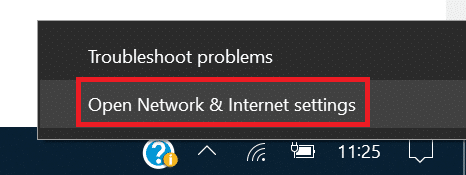
2. Klicken Sie in der sich öffnenden Einstellungs -App im rechten Bereich auf Adapteroptionen ändern .
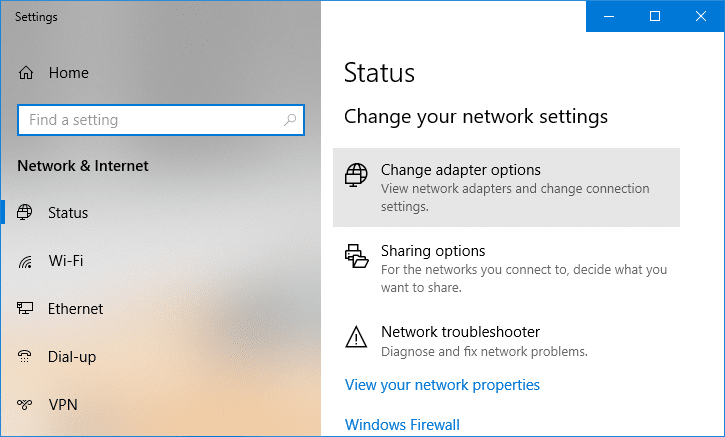
3. Klicken Sie mit der rechten Maustaste auf das Netzwerk, das Sie konfigurieren möchten, und klicken Sie auf Eigenschaften.
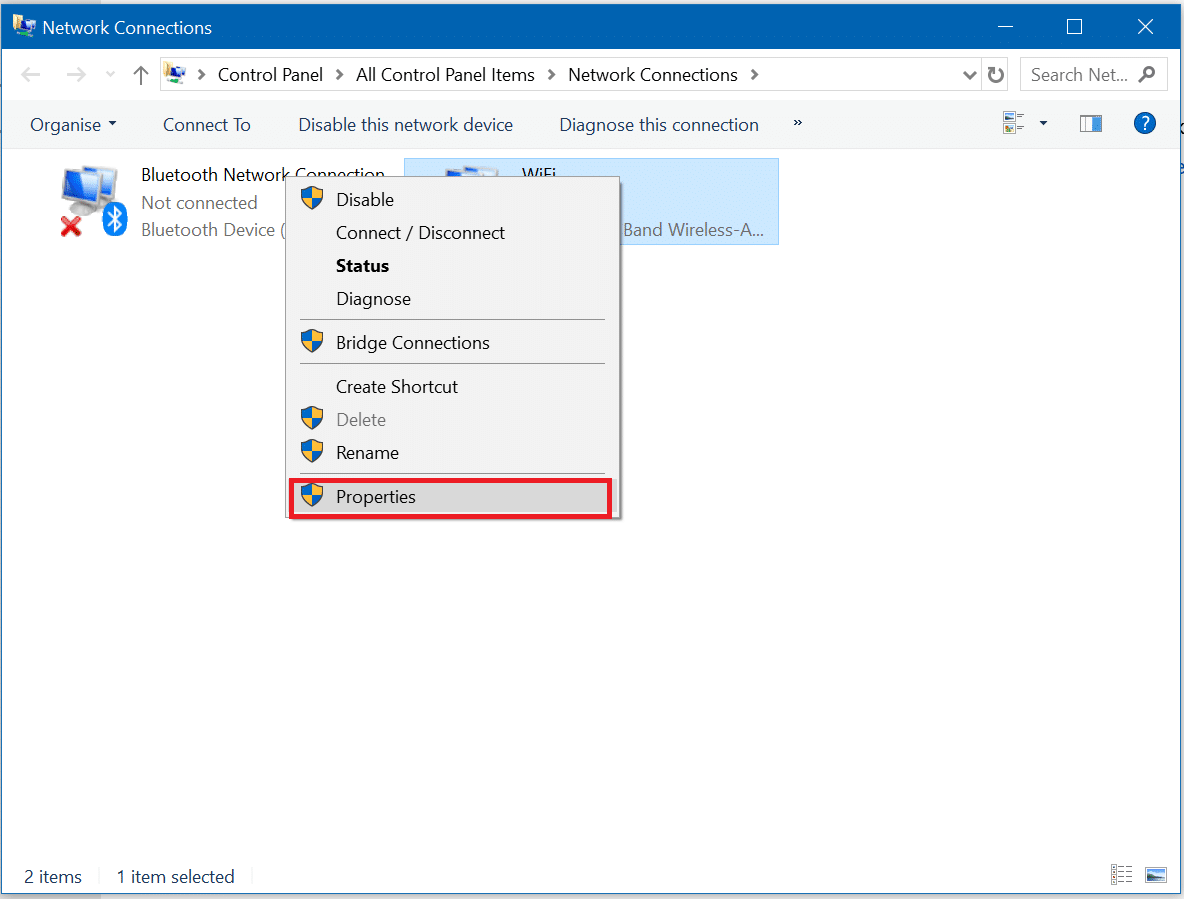
4. Klicken Sie in der Liste auf Internetprotokoll Version 4 (IPv4) und dann auf Eigenschaften.
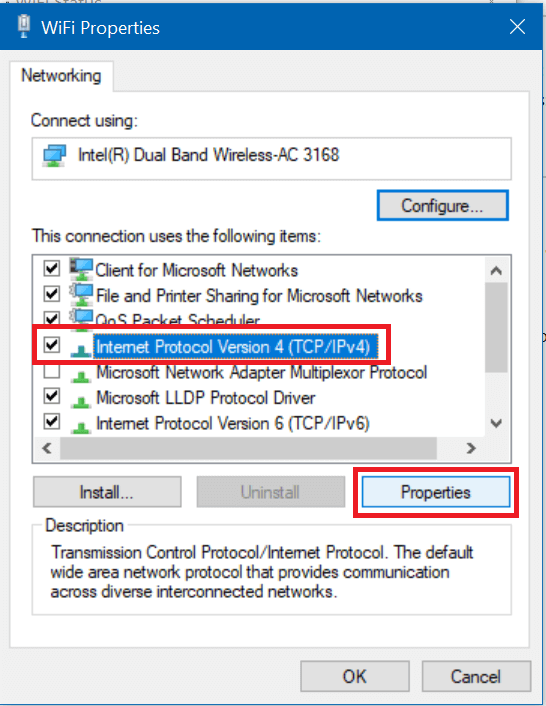
Lesen Sie auch: Beheben Sie, dass Ihr DNS-Server möglicherweise ein nicht verfügbarer Fehler ist.
5. Wählen Sie auf der Registerkarte „Allgemein“ die Option „ Folgende DNS-Serveradressen verwenden “ und geben Sie die folgenden DNS-Adressen ein.
Bevorzugter DNS-Server: 8.8.8.8
Alternativer DNS-Server: 8.8.4.4
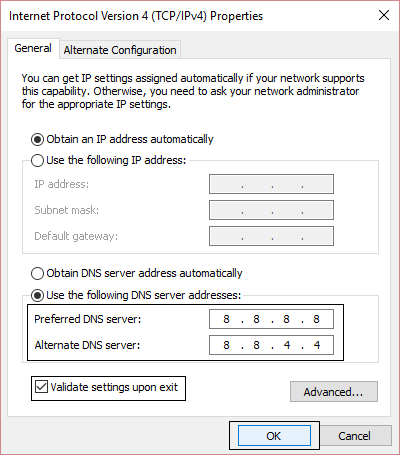
6. Klicken Sie abschließend unten im Fenster auf OK , um die Änderungen zu speichern.
7. Starten Sie Ihren PC neu und prüfen Sie nach dem Neustart des Systems, ob Sie das Problem beheben können, dass Windows nicht mit dem Gerät oder der Ressource kommunizieren kann.
Methode 6: Bearbeiten Sie die Windows-Hosts-Datei
1. Drücken Sie Windows-Taste + Q, geben Sie Notepad ein und klicken Sie mit der rechten Maustaste darauf, um Als Administrator ausführen auszuwählen.
2. Klicken Sie nun auf Datei , wählen Sie dann Öffnen und navigieren Sie zum folgenden Speicherort:
C:\Windows\System32\drivers\etc
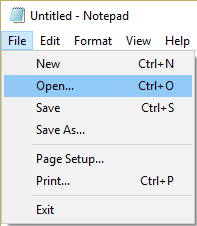
3. Wählen Sie als Nächstes als Dateityp Alle Dateien aus.
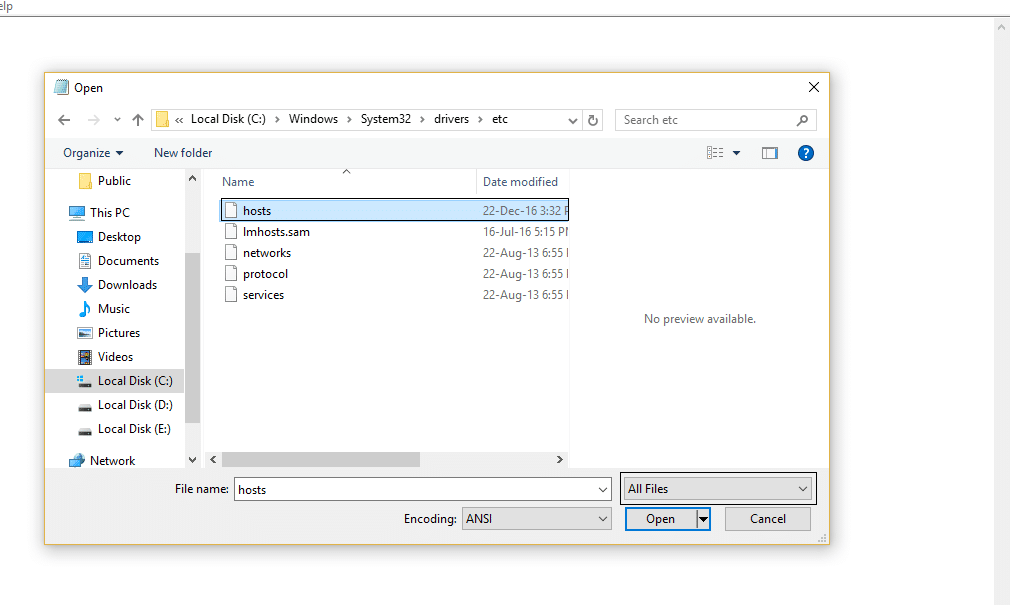
4. Wählen Sie dann die hosts-Datei aus und klicken Sie auf Öffnen.
5. Löschen Sie alles nach dem letzten #-Zeichen.

6. Klicken Sie auf Datei > Speichern, schließen Sie dann den Editor und starten Sie Ihren PC neu.
Methode 7: Führen Sie CCleaner und Malwarebytes aus
1. Laden Sie CCleaner & Malwarebytes herunter und installieren Sie es.
2. Führen Sie Malwarebytes aus und lassen Sie es Ihr System nach schädlichen Dateien durchsuchen. Wenn Malware gefunden wird, wird sie automatisch entfernt.
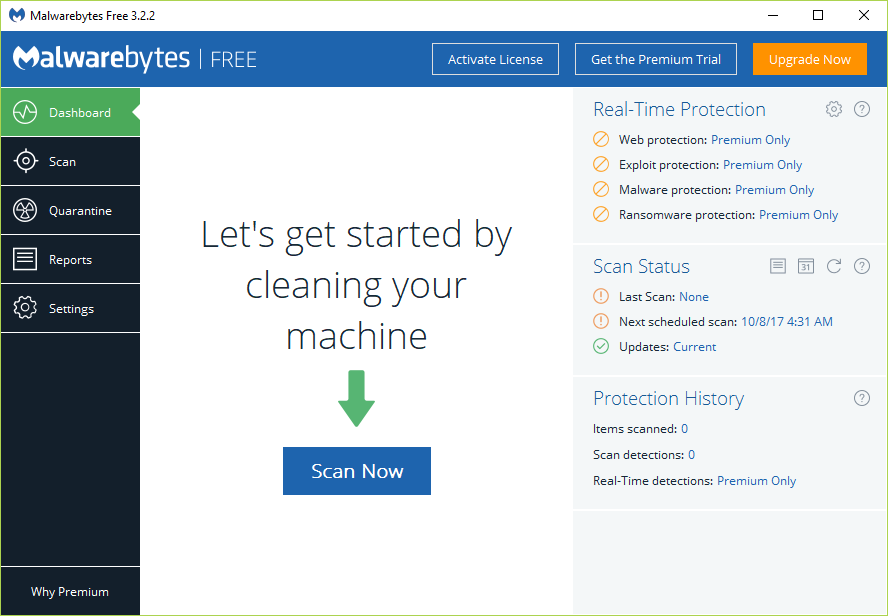
3. Führen Sie nun CCleaner aus und wählen Sie Custom Clean .
4. Wählen Sie unter „Benutzerdefinierte Bereinigung“ die Registerkarte „Windows“ , aktivieren Sie die Standardeinstellungen und klicken Sie auf „Analysieren“ .
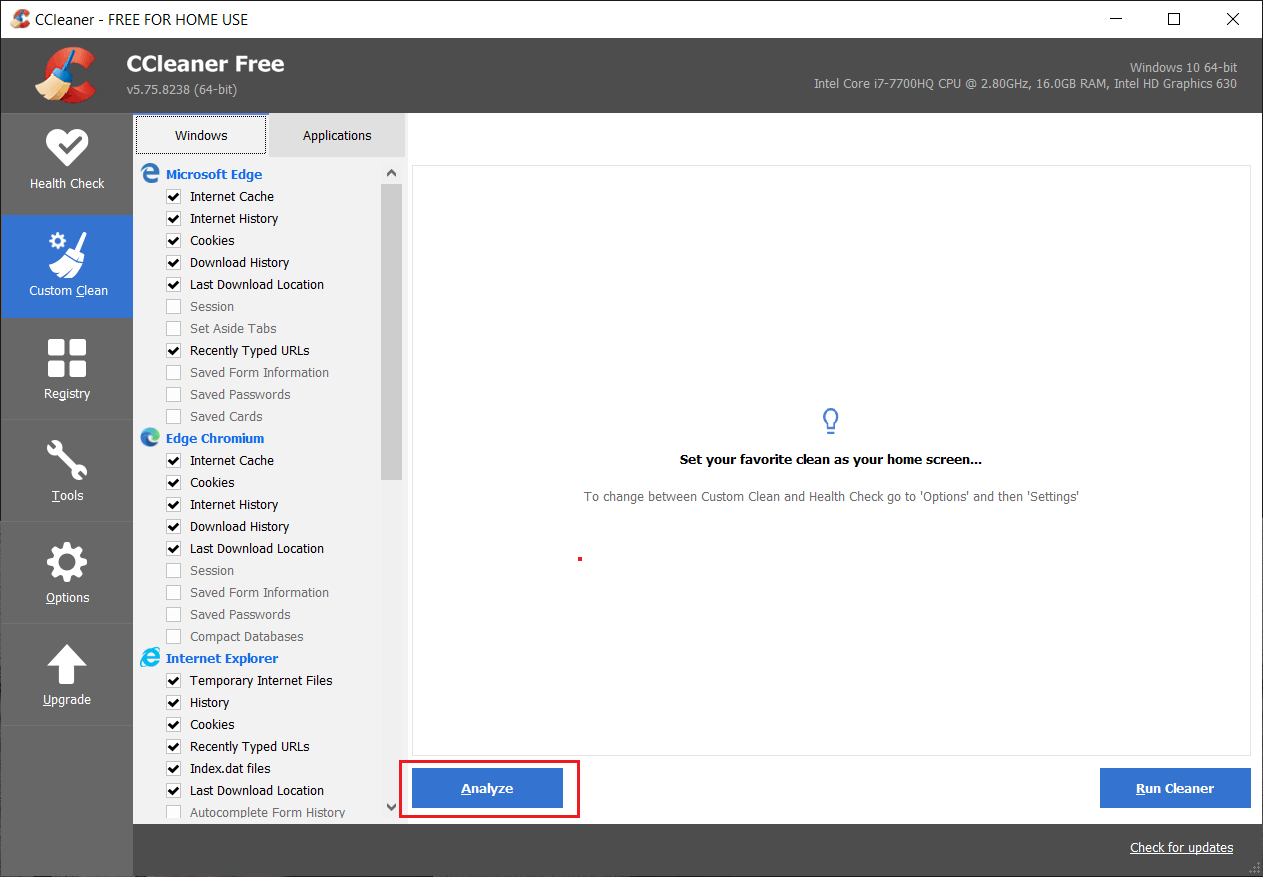
5. Stellen Sie nach Abschluss der Analyse sicher, dass Sie die zu löschenden Dateien entfernen.
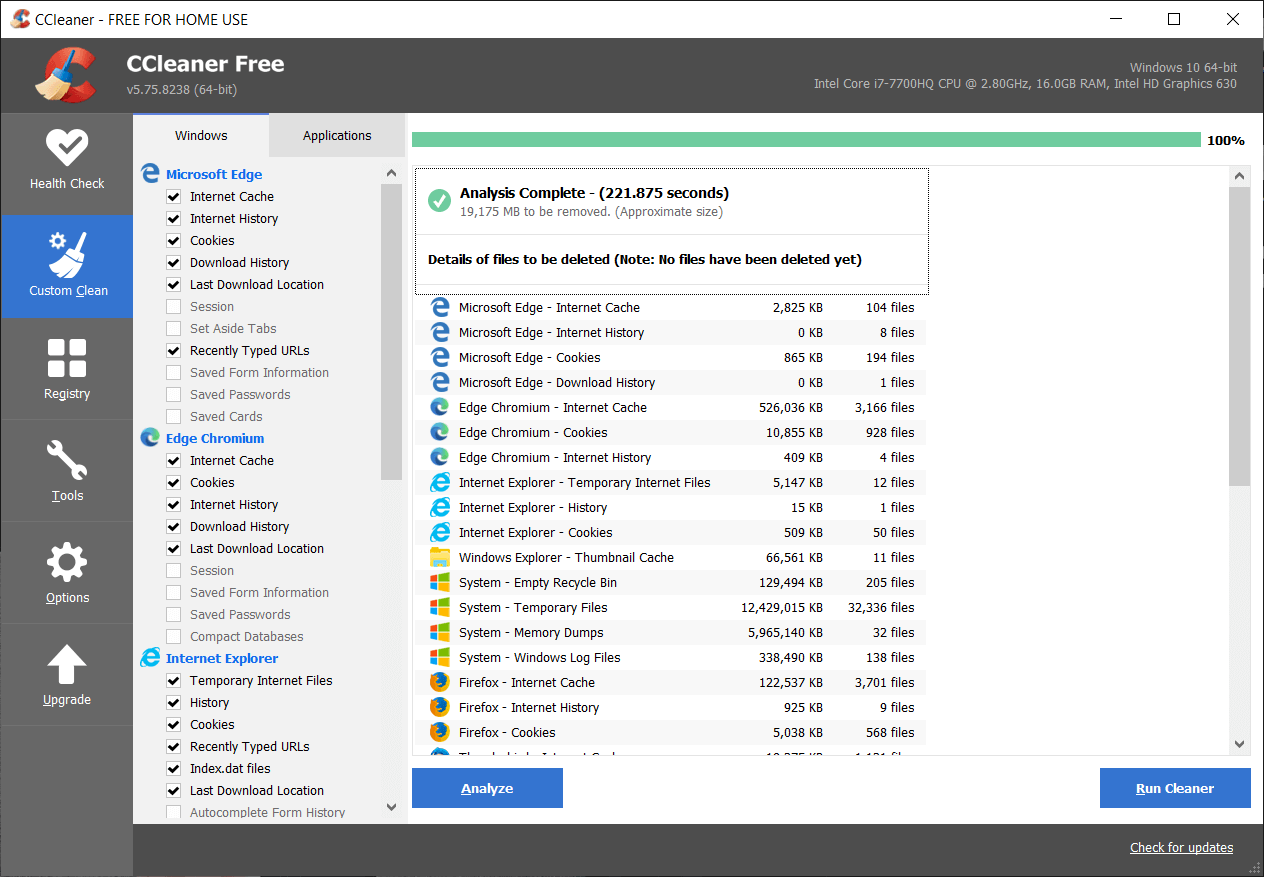
6. Klicken Sie abschließend auf die Schaltfläche Run Cleaner und lassen Sie CCleaner seinen Lauf nehmen.
7. Um Ihr System weiter zu bereinigen, wählen Sie die Registerkarte Registrierung und stellen Sie sicher, dass Folgendes aktiviert ist:
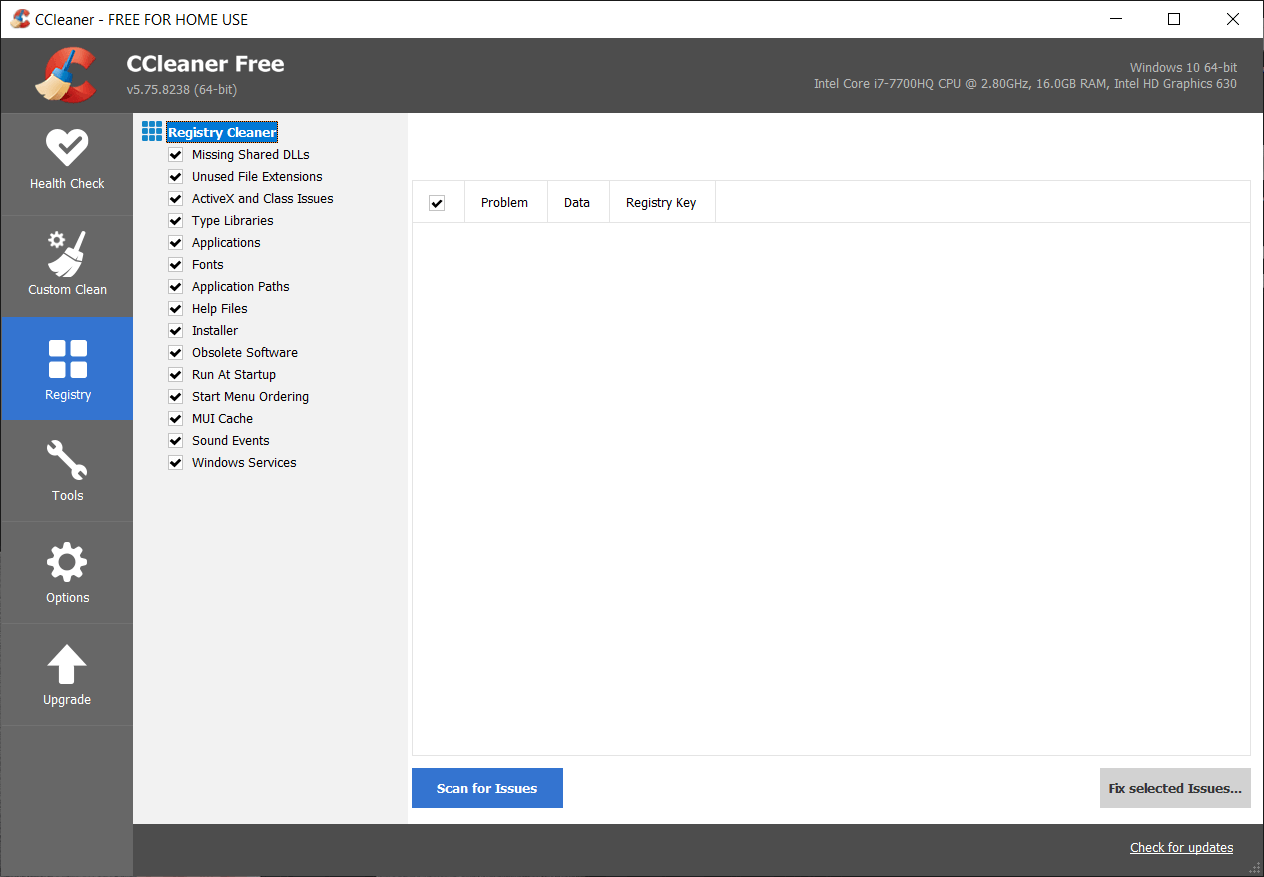
8. Klicken Sie auf die Schaltfläche Nach Problemen suchen und lassen Sie CCleaner scannen, klicken Sie dann auf die Schaltfläche Ausgewählte Probleme beheben .
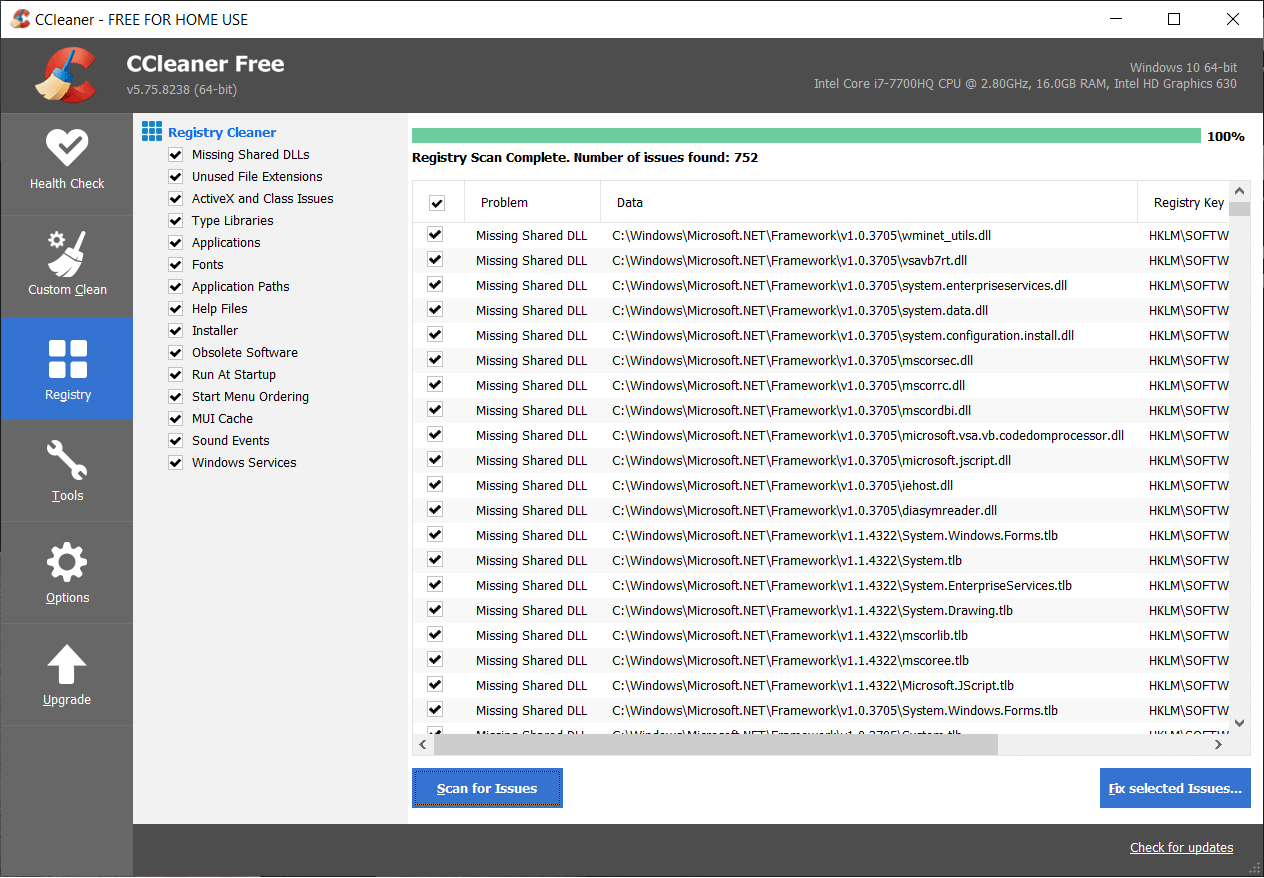
9. Wenn CCleaner fragt: „ Möchten Sie Backup-Änderungen an der Registrierung? “ Wählen Sie „Ja “.
10. Sobald Ihre Sicherung abgeschlossen ist, klicken Sie auf die Schaltfläche Alle ausgewählten Probleme beheben .
11. Starten Sie Ihren PC neu, um die Änderungen zu speichern.
Methode 8: Deaktivieren Sie das Intel PROSet/Wireless WiFi Connection Utility
1. Suchen Sie in der Suchleiste des Startmenüs nach der Systemsteuerung und klicken Sie darauf, um die Systemsteuerung zu öffnen.

2. Klicken Sie dann auf Netzwerk und Internet > Netzwerkstatus und Aufgabe anzeigen.
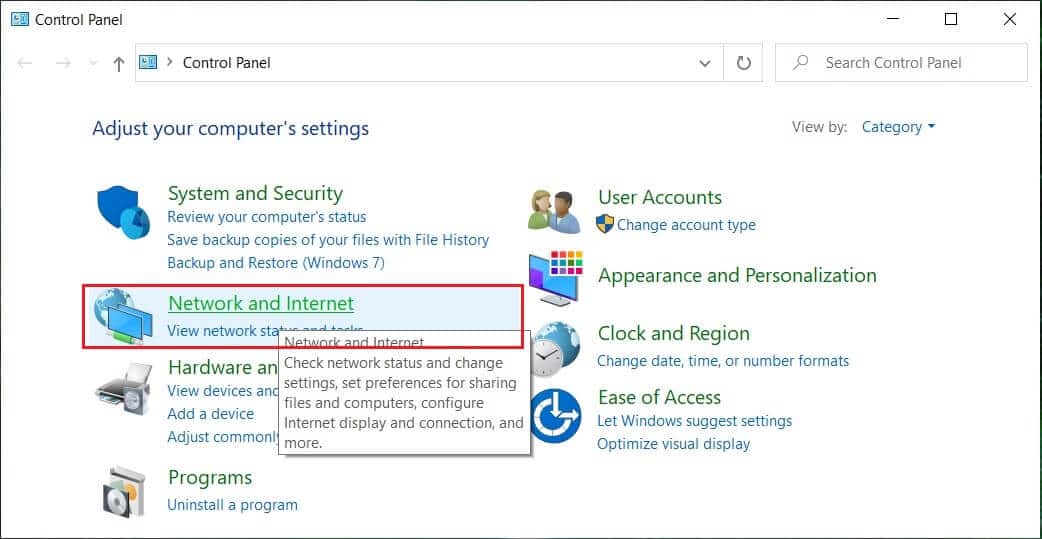
3.Klicken Sie nun in der unteren linken Ecke auf Intel PROset/Wireless Tools.
4. Öffnen Sie als Nächstes die Einstellungen im Intel WiFi Hotspot Assistant und deaktivieren Sie „ Intel Hotspot Assistant aktivieren“. ”
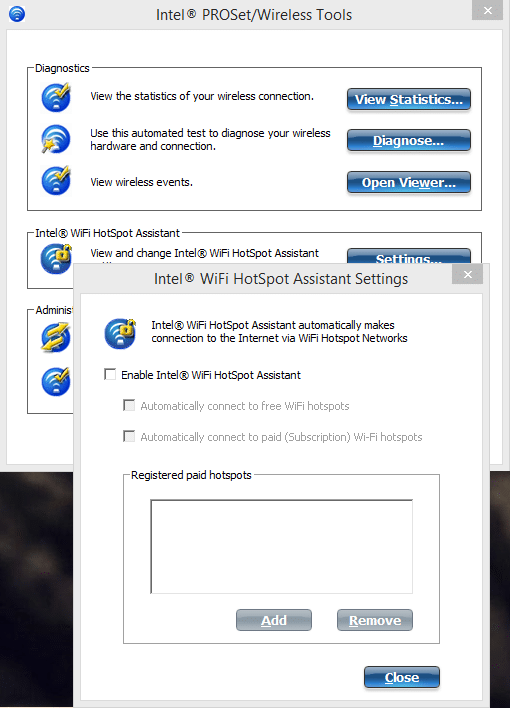
5. Klicken Sie auf OK und starten Sie Ihren PC neu, um die Änderungen zu speichern.
Empfohlen:
- Beheben Sie das Problem, dass die Tastatur in Windows 10 nicht eintippt
- So verbinden Sie Cortana mit einem Google Mail-Konto in Windows 10
- Beheben Sie GeForce Experience wird in Windows 10 nicht geöffnet
- [GELÖST] WLAN verbunden, aber kein Internet unter Windows 10
Das ist es, was Sie erfolgreich behoben haben. Windows kann nicht mit dem Gerät oder dem Ressourcenfehler kommunizieren . Wenn Sie jedoch noch Fragen zu diesem Beitrag haben, können Sie diese gerne im Kommentarbereich stellen.
